Účet Apple na Macu
Vaše Apple ID je účet, ktorý vám poskytuje prístup ku všetkým službám spoločnosti Apple. Prostredníctvom svojho Apple ID môžete sťahovať aplikácie z App Storu, získať prístup k médiám v službách Apple Music, Apple Podcasts, Apple TV a Apple Books, priebežne aktualizovať obsah na všetkých svojich zariadeniach cez iCloud, nastaviť skupinu Rodinného zdieľanie a využívať mnohé ďalšie možnosti.
Svoje Apple ID môžete tiež používať aj na prístup k iným aplikáciám a webovým stránkam (pozrite si tému Používanie funkcie Prihlásenie cez Apple na Macu v užívateľskej príručke pre macOS).
Dôležité: Ak zabudnete svoje heslo k účtu Apple ID, nemusíte si vytvárať nové Apple ID. Stačí kliknúť na odkaz „Zabudli ste Apple ID alebo heslo?“ v prihlasovacom okne a heslo si obnoviť.
Ak zariadenia Apple používa viacero členov vašej rodiny, dbajte na to, aby mal každý z nich vlastné Apple ID. Deťom môžete Apple ID vytvoriť vy a prostredníctvom Rodinného zdieľania (funkcia je popísaná ďalej v tejto sekcii) využívať rovnaké zakúpené položky a predplatné.
Ak chcete zobraziť služby, ktoré môžete používať so svojím Apple ID, pozrite si tému Kde môžem používať svoje Apple ID?
Všetko na jednom mieste. Všetko, čo súvisí s vaším Apple ID, môžete spravovať na jednom mieste. Na MacBooku Pro otvorte Systémové nastavenia – úplne hore uvidíte nastavenia svojho Apple ID a Rodinného zdieľania.
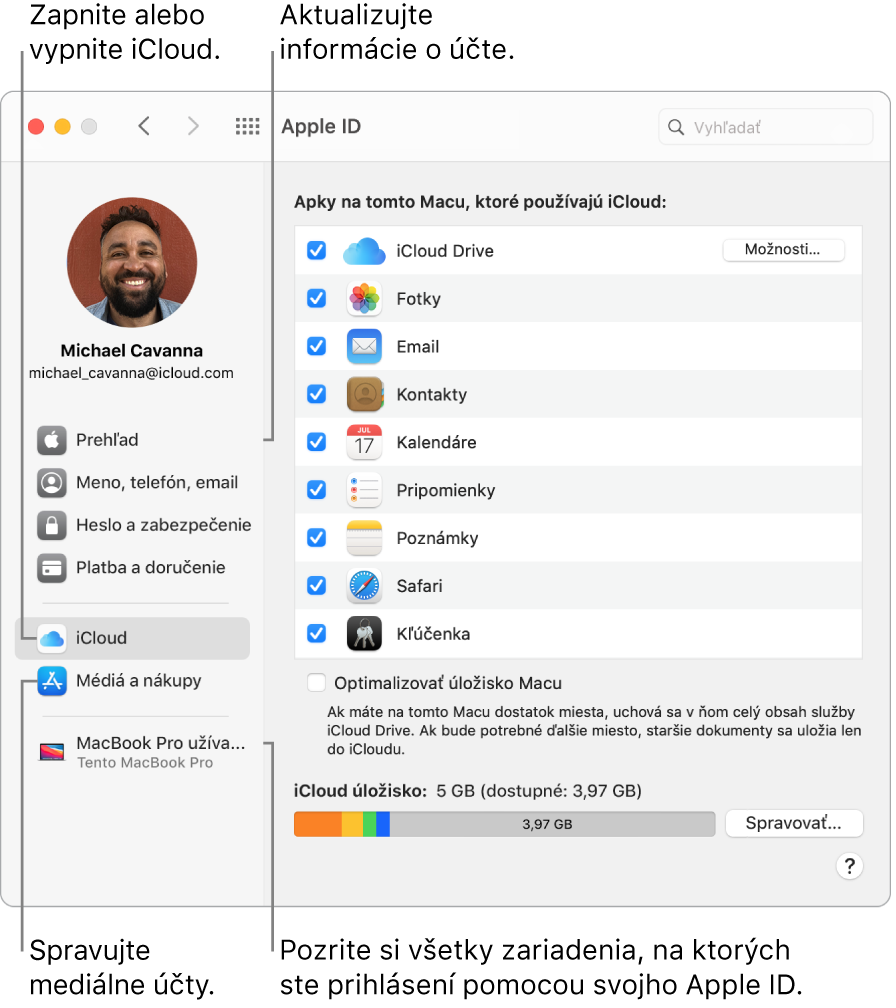
Aktualizácia informácií o účte, zabezpečení a platbách. Ak chcete skontrolovať alebo aktualizovať údaje spojené s vaším účtom, v Systémových nastaveniach kliknite na Apple ID a vyberte požadovanú možnosť v postrannom paneli.
Prehľad: Na paneli Prehľad zistíte, či je váš účet správne nastavený a funkčný. Ak to tak nie je, uvidíte tú rôzne tipy a hlásenia.
Meno, telefón, email: Na tomto paneli môžete aktualizovať meno a kontaktné údaje priradené k vášmu Apple ID a tiež spravovať odber emailových bulletinov spoločnosti Apple.
Heslo a zabezpečenie: Na tomto paneli môžete zmeniť heslo svojho Apple ID, zapnúť dvojfaktorovú autentifikáciu, pridať alebo odstrániť dôveryhodné telefónne čísla a vygenerovať rôzne overovacie kódy pri prihlasovaní na inom zariadení alebo na stránke iCloud.com. Nájdete tu aj možnosti správy aplikácií a webových stránok, ktoré používajú funkciu Prihlásenie cez Apple. Prečítajte si tému Používanie funkcie Prihlásenie s Apple v Príručke užívateľa pre macOS.
Platba a dodanie: Na tomto paneli môžete spravovať spôsoby platby priradené k vášmu Apple ID a svoju doručovaciu adresu pre nákupy v Apple Store.
iCloud: Zaškrtnutím políčka pri funkcii iCloud funkciu zapnete. Keď zapnete nejakú funkciu iCloudu, váš obsah sa bude ukladať v iCloud a nie lokálne na Macu, budete mať prístup ku každému svojmu obsahu na ktoromkoľvek zariadení so zapnutým iCloudom, na ktorom ste prihlásení pomocou rovnakého Apple ID.
Médiá a nákupy: Tento panel slúži na správu účtov prepojených so službami Apple Music, Apple Podcasts, Apple TV a Apple Books, na výber nastavení nákupov a na správu predplatného.
Zobrazenie všetkých vašich zariadení. V dolnej časti postranného panela Apple ID sa zobrazujú všetky zariadenia prepojené s vaším Apple ID. Môžete tu skontrolovať, či je pre ne zapnutá služba Nájsť moje [zariadenie] (pozrite si tému Nájsť), overiť stav zálohovania iOS a iPadOS zariadení na iCloud alebo zo svojho účtu odstrániť zariadenia, ktoré už nepoužívate.
Rodinné zdieľanie. V Rodinnom zdieľania si môžete nastaviť rodinnú skupinu a vytvoriť účty Apple ID svojim deťom. Ak chcete spravovať nastavenia Rodinného zdieľania, kliknite na Rodinné zdieľanie v Systémových nastaveniach a v postrannom paneli vyberte ikonu údajov, ktoré chcete skontrolovať alebo aktualizovať. Môžete tu pridať alebo odstrániť členov rodiny, zdieľať zakúpené médiá, spôsoby platby, úložisko v iCloude a informácie o svojej polohe alebo nastaviť limity funkcie Čas pred obrazovkou pre deti (pozrite si tému Funkcia Čas pred obrazovkou na Macu).
Viac informácií. Ak chcete zistiť viac o iCloude a Rodinnom zdieľaní, prečítajte si tému Prístup k obsahu v iCloude na Macu a Správa Rodinného zdieľania na Macu v príručke užívateľa pre macOS.